苹果6怎么截图 操作方法 苹果6如何使用截屏功能
更新时间:2023-12-04 13:45:59作者:jiang
在如今的智能手机时代,苹果6作为一款备受欢迎的手机,其功能和操作方式备受用户青睐,其中截屏功能更是为我们提供了极大的便利。如何在苹果6上进行截屏操作呢?其实很简单!我们只需要按下手机的两个特定按键,即可快速完成截屏。下面就让我们一起来了解一下具体的操作方法吧!
具体方法:
1.首先我们来看看苹果6的机型外观;找到我们熟悉的HOEM键 右边的电源键;

2.截屏/截图的第一个方法就是:同时按下 HOEM键+电源键 记住是同时按下,按一下就好了。不要按住不放哈!系统就会自动截屏/截图了!
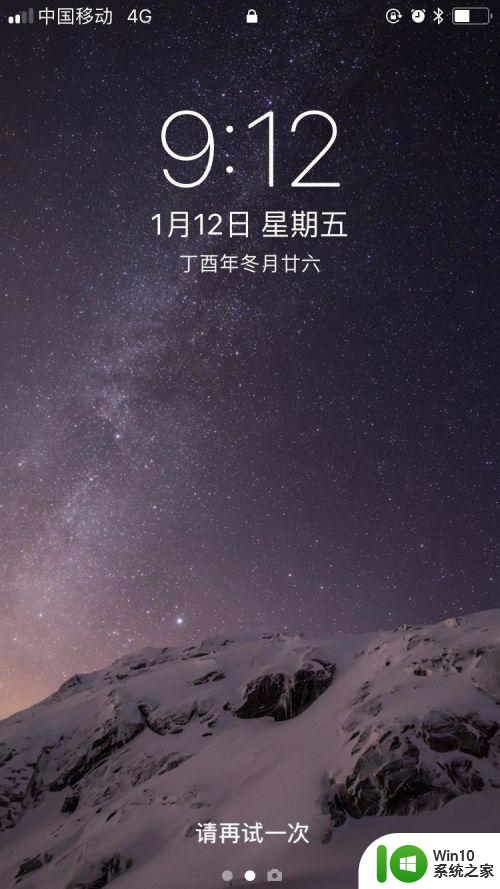
3.如果大家觉得这个方法比较难控制,做不到同时按住两个键。下面给大家介绍另外一种方式截图/截屏;
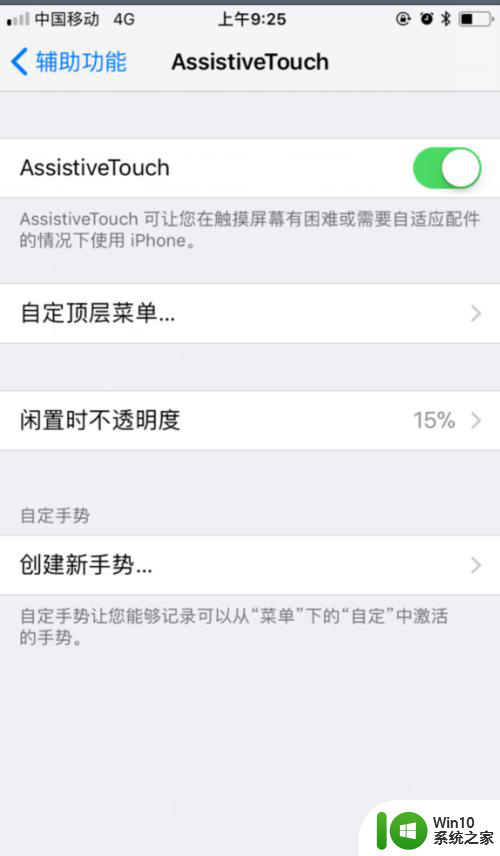
4.点击苹果手机的 设置—通用—辅助功能 打开Assistive Touch,就是调出苹果手机的悬浮小圈圈。
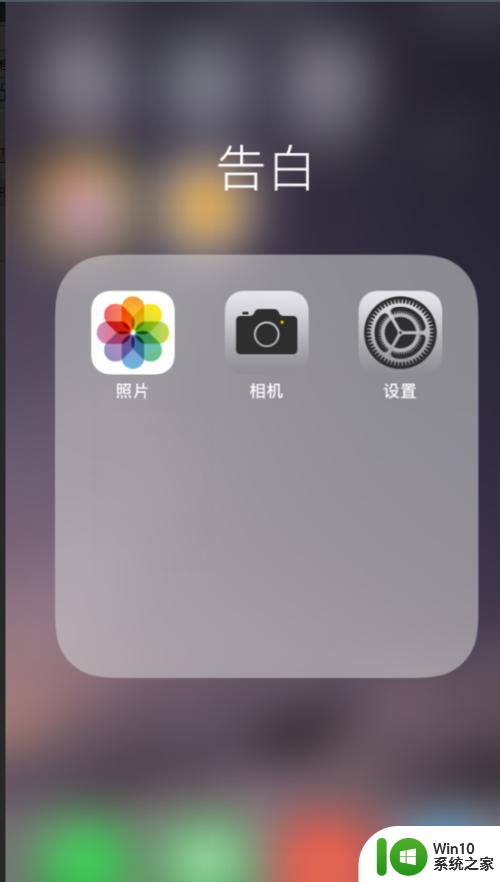
5.悬浮小圈圈出来之后,点击之后,就可以快捷的实现点击截图/截屏了。
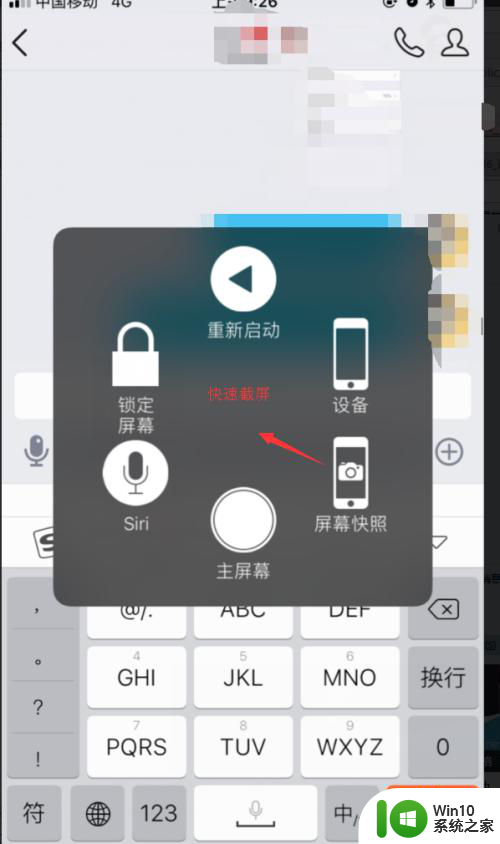
6.这是苹果6的两种截图方式,怎么样你学会了吗?
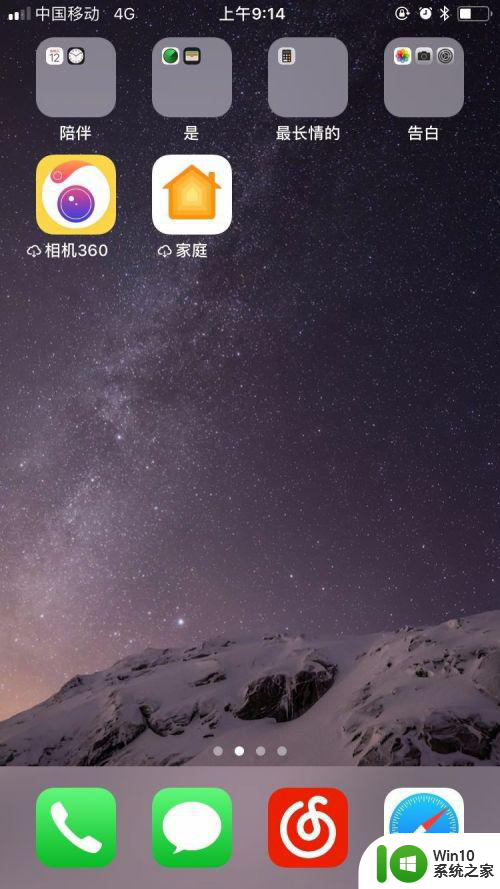
以上是关于如何在苹果6上进行截图的操作方法的全部内容,如果您遇到这种情况,您可以按照以上小编提供的方法来解决问题,希望这对大家有所帮助。
苹果6怎么截图 操作方法 苹果6如何使用截屏功能相关教程
- 苹果6怎么截图怎么截屏 苹果iPhone 6如何进行屏幕截图
- 苹果电脑上的截图快捷键操作方法 苹果电脑如何使用快捷键截取屏幕截图
- 苹果截图长屏怎么操作 苹果13手机怎么连续截长图
- 苹果电脑如何截屏截图并保存 苹果电脑截屏怎么截图
- 苹果手机怎么截长图 苹果手机截长图怎样操作
- 苹果截屏快捷键怎么设置 苹果手机如何使用快捷键截屏
- 苹果电脑截图快捷键是什么 苹果电脑如何使用截图工具
- 苹果手机如何截长图截屏 苹果手机怎么截长图
- 苹果8截屏的三种方法 苹果8截屏后如何保存图片
- 苹果电脑如何截屏 苹果电脑截屏怎么截屏
- 教你给苹果电脑windows系统截图的方法 苹果电脑windows系统如何使用截屏工具
- 苹果电脑上如何截图 苹果电脑上截图的快捷键是什么
- U盘装机提示Error 15:File Not Found怎么解决 U盘装机Error 15怎么解决
- 无线网络手机能连上电脑连不上怎么办 无线网络手机连接电脑失败怎么解决
- 酷我音乐电脑版怎么取消边听歌变缓存 酷我音乐电脑版取消边听歌功能步骤
- 设置电脑ip提示出现了一个意外怎么解决 电脑IP设置出现意外怎么办
电脑教程推荐
- 1 w8系统运行程序提示msg:xxxx.exe–无法找到入口的解决方法 w8系统无法找到入口程序解决方法
- 2 雷电模拟器游戏中心打不开一直加载中怎么解决 雷电模拟器游戏中心无法打开怎么办
- 3 如何使用disk genius调整分区大小c盘 Disk Genius如何调整C盘分区大小
- 4 清除xp系统操作记录保护隐私安全的方法 如何清除Windows XP系统中的操作记录以保护隐私安全
- 5 u盘需要提供管理员权限才能复制到文件夹怎么办 u盘复制文件夹需要管理员权限
- 6 华硕P8H61-M PLUS主板bios设置u盘启动的步骤图解 华硕P8H61-M PLUS主板bios设置u盘启动方法步骤图解
- 7 无法打开这个应用请与你的系统管理员联系怎么办 应用打不开怎么处理
- 8 华擎主板设置bios的方法 华擎主板bios设置教程
- 9 笔记本无法正常启动您的电脑oxc0000001修复方法 笔记本电脑启动错误oxc0000001解决方法
- 10 U盘盘符不显示时打开U盘的技巧 U盘插入电脑后没反应怎么办
win10系统推荐
- 1 番茄家园ghost win10 64位旗舰简化版v2023.04
- 2 戴尔笔记本ghost win10 sp1 64位正式安装版v2023.04
- 3 中关村ghost win10 64位标准旗舰版下载v2023.04
- 4 索尼笔记本ghost win10 32位优化安装版v2023.04
- 5 系统之家ghost win10 32位中文旗舰版下载v2023.04
- 6 雨林木风ghost win10 64位简化游戏版v2023.04
- 7 电脑公司ghost win10 64位安全免激活版v2023.04
- 8 系统之家ghost win10 32位经典装机版下载v2023.04
- 9 宏碁笔记本ghost win10 64位官方免激活版v2023.04
- 10 雨林木风ghost win10 64位镜像快速版v2023.04